Odpravite težave s črnim zaslonom Microsoft Edge v sistemu Windows 10
Odpravljanje Težav S Sistemom Windows Vodnik Za Odpravljanje Težav / / August 04, 2021
Oglasi
Ali ste se med uporabo programa Microsoft Edge v sistemu Windows kdaj srečali s težavo, pri kateri zaslon postane črn? Če se soočate s takšno težavo, je to lahko posledica različnih razlogov, kot so poškodovana datoteka, zlonamerne datoteke itd.
Težave s črnim zaslonom Microsoft Edge so zelo pogoste v računalniku z operacijskim sistemom Windows 10, kjer zaslon postane črn in uporabnik glede tega ne more storiti ničesar. Microsoft Edge je brskalnik, ki temelji na motorju Chromium, in še vedno obstaja nekaj manjših napak, ki jih bo Microsoft kmalu odpravil čim prej. Toda do takrat je malo napak, kot so težave s črnim zaslonom, ki motijo večino uporabnikov.
Najboljši način za odpravo te težave je preklop na druge brskalnike, kot sta Firefox ali Opera, vendar v primeru, da to storite ne želite storiti, potem je tukaj nekaj načinov, s katerimi lahko težavo hitro odpravite in znova uporabite Edge kot običajno.

Oglasi
Kazalo
-
1 Odpravite težave s črnim zaslonom Microsoft Edge v sistemu Windows 10
- 1.1 1. način: Znova zaženite brskalnik Edge
- 1.2 2. način: počistite predpomnilnik in piškotke ter onemogočite strojno pospeševanje
- 1.3 3. način: Onemogočanje razširitev, preverjanje zlonamerne datoteke in posodobitev gonilnika zaslona
- 2 Zaključek
Odpravite težave s črnim zaslonom Microsoft Edge v sistemu Windows 10
V tem članku bomo obravnavali nekaj metod, ki vam bodo pomagale rešiti težavo s črnim zaslonom Microsoft Edge. Te metode temeljijo na reševanju najpogostejših dejavnikov, ki lahko povzročijo takšne težave. Katera koli posebna metoda lahko deluje; zato preberite vse te metode spodaj, da odpravite težavo s črnim zaslonom Microsoft Edge v sistemu Windows 10.
1. način: Znova zaženite brskalnik Edge
Če gre za naključno napako ali napako, bi težavo odpravil ponovni zagon programa Edge. Tudi če zaprete Edge, kot običajno, lahko še vedno deluje v ozadju. Preberite spodnje korake za prisilni ponovni zagon Edge v sistemu Windows 10.
Korak 1) Najprej pojdite v vrstico za iskanje sistema Windows, vnesite Upravitelj opravil, nato v iskanju kliknite Upravitelj opravil.
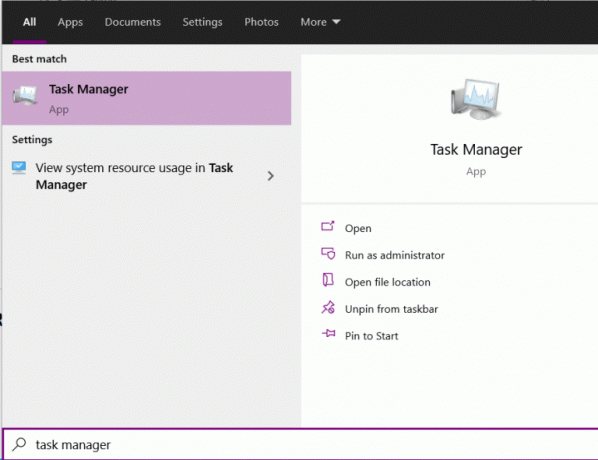
2. korak) Zdaj v upravitelju opravil na Proces , se pomaknite in poiščite Microsoft Edge aplikacijo.
Oglasi
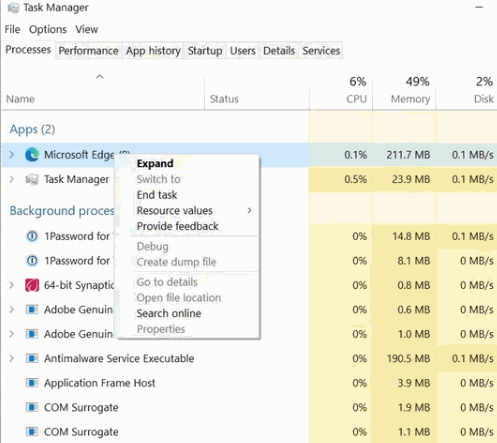
Izberite ga in kliknite na Končaj opravilo spodaj, lahko pa ga tudi kliknete z desno miškino tipko in izberete Končaj opravilo.

3. korak) Ko Microsoft Edge ne deluje v ozadju, kliknite ikono Edge, da ga znova zaženete. To bi rešilo težavo.
Oglasi
2. način: počistite predpomnilnik in piškotke ter onemogočite strojno pospeševanje
Poškodovane datoteke predpomnilnika in piškotkov so morda edini vzrok za težavo s črnim zaslonom Edge. Če želite to rešiti, bi morali izbrisati datoteke piškotkov in predpomnilnika za Edge.
Edge v celoti uporablja tudi GPU za povečanje spletne hitrosti in za upravljanje spletnih nalog, ki temeljijo na grafiki. Dovoljenje roba takšnemu virusu je lahko še en dejavnik za težavo s črnim zaslonom.
Korak 1) Najprej kliknite brskalnik Microsoft Edge in nato še Tri navpične pike ki se nahaja zgoraj desno. Izberite Nastavitve v meniju in nato pojdite na Zasebnost, Iskanje in storitve.

2. korak) Zdaj se v desnem podoknu pomaknite navzdol in kliknite na Izberite, kaj želite počistiti pod gumbom Počisti podatke brskanja nalepko.
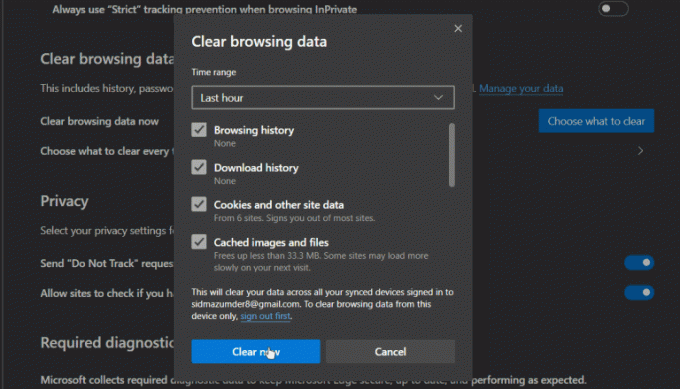
3. korak) V pozivu se prepričajte, da ste preverili Piškotki in drugi podatki spletnega mesta in Predpomnjene slike in datoteke , nato kliknite na Zdaj jasno . Čez nekaj sekund bo jasno in odpravili boste težavo s črnim zaslonom.
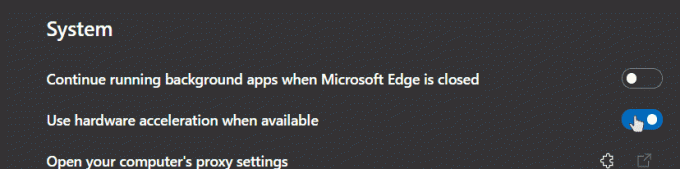
4. korak) Če s čiščenjem predpomnilnika in piškotkov težave ne odpravite, onemogočite možnost pospeševanja strojne opreme. Kliknite na Sistem v desnem stolpcu na strani z nastavitvami. Nato izklopite Uporabite strojno pospeševanje, če je na voljo možnost.
3. način: Onemogočanje razširitev, preverjanje zlonamerne datoteke in posodobitev gonilnika zaslona
Možno je, da uporabljate pripono, ki vsebuje zlonamerno datoteko, kar povzroča težavo s črnim zaslonom. Prav tako je bolj verjetno, da takšno težavo povzroča zlonamerna datoteka v vašem računalniku. Ne glede na razlog, da ga popravite, lahko odstranite vse razširitve in optično preberete računalnik z orodjem za zaščito pred virusi.
Če želite odstraniti razširitve, preprosto kliknite tri navpične pike v zgornjem desnem kotu na Nastavitve> Razširitve. Tan, kliknite in Odstrani končnice s seznama, ki ste sumljivi.

Če želite preveriti, ali je v računalniku zlonamerna datoteka, lahko uporabite Windows Defender ali druga orodja drugih proizvajalcev, kot so Malwarebytes, Avast itd.
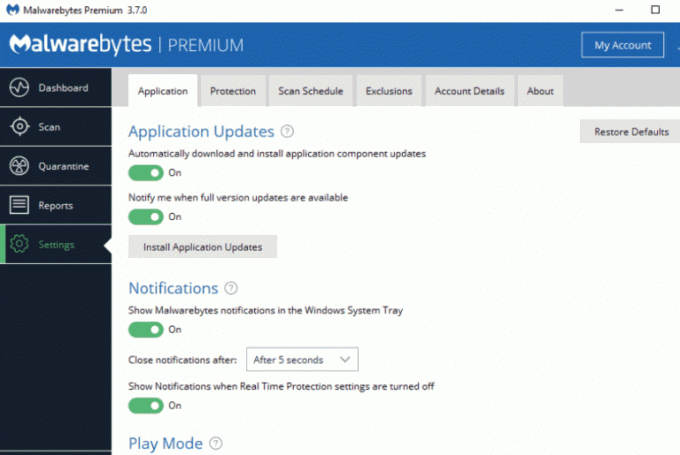
Če ste v računalniku našli škodljive datoteke, jih takoj odstranite in zaščitite.
Če želite posodobiti gonilnik zaslona, pojdite v vrstico za iskanje sistema Windows in poiščite Upravitelj naprav, kliknite Odpri aplikacijo.

V upravitelju naprav kliknite in razširite Adapterji zaslona kategorijo, izberite Display adapter, z desno miškino tipko kliknite in izberite Nadgradnja.
Zaključek
Upam, da bodo te metode odpravile začasno težavo s črnim zaslonom v brskalniku Microsoft Edge. Če težave ne morete odpraviti, bi bila najboljša možnost, da znova namestite brskalnik Microsoft Edge, da osvežite svoje programske imenike. Preizkusite lahko tudi druge brskalnike, kot sta Firefox ali Opera, saj delujejo enako.
Izbira urednika:
- Kako odpraviti napako MicrosoftEdgeCP.exe v sistemu Windows 10
- Kako blokirati oglase s seznami programov v programu Microsoft Edge
- Samsung Internet vs Microsoft Edge: Kateri je dober za brskanje
- Kako pripeti ali odpeti podokno navpičnih zavihkov v programu Microsoft Edge Chromium
- Uvozite ali izvozite shranjena gesla iz Microsoft Edge
Rahul je študent računalništva z velikim zanimanjem za področje tehnologije in kriptovalut. Večino svojega časa preživi bodisi s pisanjem ali poslušanjem glasbe bodisi s potovanjem po nevidnih krajih. Verjame, da je čokolada rešitev vseh njegovih težav. Življenje se zgodi in kava pomaga.

![Kako namestiti založniški ROM na S-Tell C255i [datoteka vdelane programske opreme / odstranjevanje opeke]](/f/3af711260b5075fc3a5c5c19d7b950f9.jpg?width=288&height=384)
![Kako namestiti založniški ROM na Hyundai Q10 HD [Datoteka vdelane programske opreme / Odstranitev]](/f/656a61d0e6561941b22a0440ff712126.jpg?width=288&height=384)
![Kako namestiti založniški ROM na LK-Mobile V6 [Firmware Flash File / Unbrick]](/f/d2fdb6eb1e6b3c07c466f752c040403e.jpg?width=288&height=384)